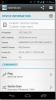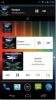كيفية تمكين وتعيين مستويات التحكم في إعلام الطاقة للتطبيقات في Android 7.0
لم يتم إنشاء جميع الإخطارات على قدم المساواة ، ويتيح لك Android 7.0 تحديد أولوية رؤية الإخطار على أساس كل تطبيق. التحكم في إعلام الطاقة هو ميزة تجريبية في الوقت الحالي ولكن يمكنك تمكينها بسهولة. إن إعطاء إشعارات التطبيق أولوية أقل أو أعلى سيحدد كيفية تلقي الإشعارات من التطبيق. لن يعرض تطبيق بمستويات أولوية منخفضة جدًا إشعارًا في شريط الحالة بينما التطبيق ذو مستوى أولوية عالية ستتمكن من عرض الإشعارات حتى في حالة تمكين "عدم الإزعاج" أو عند استخدام تطبيق مختلف بملء الشاشة الوضع. الهدف هو اختيار التطبيقات التي يمكن أن تقاطعك عندما تكون مشغولًا بمهام معينة على هاتفك ، وأي التطبيقات لا يمكنها ذلك. إليك كيفية تمكينه.
تشغيل التحكم في إخطارات الطاقة
تم تمكين التحكم في إعلامات الطاقة من موالف واجهة مستخدم النظام. إنها لوحة إعدادات مخفية في تطبيق الإعدادات. للوصول إليه يجب عليك ؛
- تمكين إعدادات المطور. انتقل إلى تطبيق الإعدادات وانتقل إلى حول الهاتف. قم بالتمرير إلى الأسفل وانقر فوق Build Number سبع مرات.
- اسحب لأسفل لوحة الإخطارات واضغط مع الاستمرار على زر عجلة الترس الصغير بجوار زر ملفك الشخصي. عندما يمنحك ردود فعل لمسية / يبدأ في الدوران ، أطلقه.
- سيظهر موالف واجهة مستخدم النظام الآن كلوحة في تطبيق الإعدادات. افتح System UI Tuner واضغط على أخرى.
- انقر فوق عناصر التحكم في إشعار الطاقة وقم بتشغيلها.


تحديد مستويات إعلام التطبيق
عندما يرسل تطبيق ما إشعارًا إليك ، افتح لوحة الإشعارات واضغط مع الاستمرار على الإشعار. سيتغير الإشعار ليكشف عن خيارات لتخصيصه. انقر على "المزيد من الإعدادات".
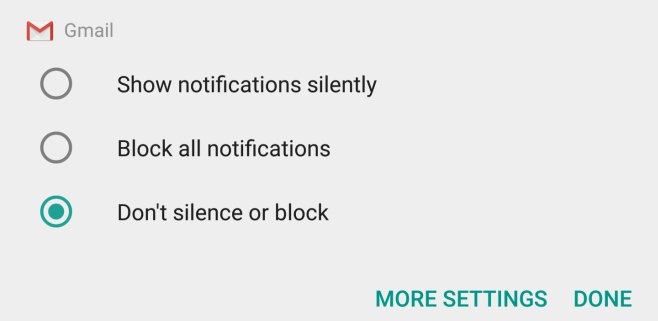
سيتم نقلك إلى شاشة إعداد التطبيق. بشكل افتراضي ، يحدد التطبيق نفسه أهمية الإشعار. يتم تحديد / تمييز الزر "A" في قسم الأهمية بالشاشة لإظهار أن التطبيق يتحكم في مستويات الأولوية للإشعار. انقر لإلغاء تحديده وستتمكن من تعيين المستوى بنفسك
تتراوح المستويات من 0 إلى 5. يمكنك زيارة شاشة التحكم في إشعارات الطاقة لمعرفة القيود المفروضة على كل مستوى ، أو يمكنك ذلك قم بتخصيص المستوى لتطبيق ما وسيخبرك بكيفية تعامل كل مستوى مناظر إشعارات.
لتغيير المستويات ، ما عليك سوى النقر على إحدى النقاط المميزة على شريط التمرير الذي تراه في قسم الأهمية في إعدادات إشعارات التطبيق.


هناك بعض الإخطارات مثل إعلامات واجهة مستخدم النظام التي لا يمكنك تعيينها على المستوى 0. أصغر مستوى يمكن تعيينه هو 1 والذي سيبقيهم خارج شريط الحالة. ستدفع الإشعارات عالية المستوى من خلال وضع "عدم الإزعاج" وستظهر أيضًا عندما تستخدم تطبيقًا في وضع ملء الشاشة. سيتم حظر المحتوى الخاص بهم من شاشة القفل وسيتم تعطيل خيار الذروة.
بحث
المشاركات الاخيرة
EzNetScan لنظام Android: احصل على معلومات تفصيلية للأجهزة على شبكتك
هناك الكثير من مراقبة الشبكة المليئة بالميزات وتطبيقات إدارة الاتصا...
شعار عائم: تراكب النوافذ لتطبيقات وأدوات Android المفضلة
من مبدعي تطبيقات Android العائمة سوبر فيديو و متصفح عائم، يأتي تطبي...
تحميل CM9 Apollo Music Player APK لجميع أجهزة Android ICS
الهولو تحت عنوان مشغل الموسيقى الافتراضي لذاكرة ROM المخصصة لـ Cyan...